
Massar Service
تطور التعليم في المغرب مع إدخال المنصات الرقمية التي تجعل رحلة التعلم أسهل وأكثر شفافية وسهولة في الوصول إليها. واحدة من أهم هذه المنصات هي Massar Service، وهو نظام مصمم لإدارة معلومات الطلاب والدرجات والنتائج والتوجيه الأكاديمي بطريقة فعالة.
سواء كنت طالبًا أو ولي أمر أو مدرسًا، يوفر massar service men gov ma الوصول إلى الأدوات الأساسية التي تساعدك على تتبع الأداء والتحقق من البيانات وحتى التخطيط للدراسات أو المهن المستقبلية. من خلال massar service.men.gov.ma، يمكن للمستخدمين تسجيل الدخول لعرض الدرجات أو طلب التصحيحات أو إدارة ملفاتهم الشخصية. ستوفر لك هذه المقالة دليلًا تفصيليًا حول كيفية تنشيط حسابك وتسجيل الدخول واستعادة كلمات المرور والتحقق من النتائج واستكشاف العديد من الخدمات المتاحة على منصة مسار في عام 2026.
ما هو Massar Service
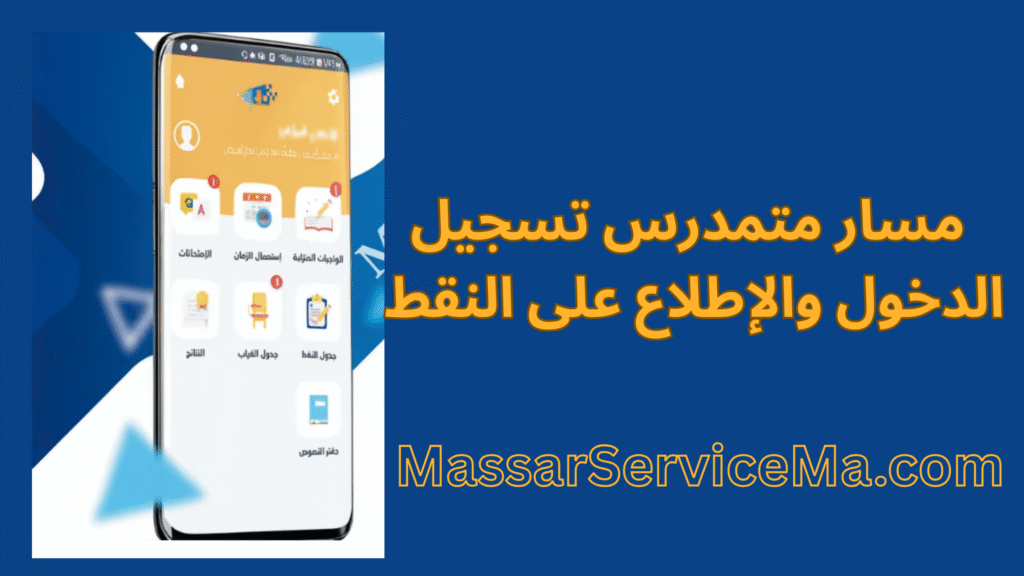
Massar Service هو نظام إدارة تعليمي عبر الإنترنت طورته وزارة التربية والتعليم المغربية لدعم الطلاب والمعلمين وأولياء الأمور في إدارة البيانات الأكاديمية. يمكن الوصول إلى المنصة عبر massar service.men.gov.ma، وهي توفر معلومات في الوقت الفعلي عن الأداء المدرسي والحضور ونتائج الامتحانات والتوجيه الأكاديمي.
وهي تربط الطلاب من خلال حسابات مسار متمدرس حيث يمكنهم مسار النقط ومتابعة تقدمهم الأكاديمي. يمكن لأولياء الأمور أيضًا استخدام مسار التلميذ لمراقبة أداء أطفالهم، بينما يقوم المعلمون بتحديث المعلومات لضمان دقتها.
بفضل دمج خدمات مثل التوجيه المهني وطلبات إعادة التصحيح والتحقق من البيانات، أصبح Massar Service Ma أداة مركزية في التحول الرقمي للتعليم في المغرب، مما يجعل الدخول إلى مسار أمرًا بسيطًا وفعالًا للجميع.
تفعيل الحساب لأول مرة في خدمة مسار
لاستخدام Massar Service، يجب على الطلاب تفعيل حساباتهم لأول مرة. وإليك كيفية سير العملية:
الخطوة 1: الحصول على رمز التفعيل
رمز التفعيل الفريد الخاص بك، والذي يشار إليه غالبًا باسم كود مسار (Massar Code)، هو مفتاح بدء العملية. عادةً ما يتم توفير هذا الرمز من قبل مدرسة طفلك. ويتم إعطاؤه للطالب أو لوالديه/أولياء أموره. الرمز هو معرف فريد يربط حسابك عبر الإنترنت مباشرةً بالسجل الأكاديمي الرسمي للطالب.
الخطوة 2: قم بزيارة الموقع الرسمي
اتبع هذا الرابط (https://massar.men.gov.ma/) لزيارة الموقع الرسمي لخدمة مسار. يمكنك أيضًا البحث عن ”مسار التلميذ“ أو ”Massar Service“ للعثور على الرابط الصحيح. تأكد دائمًا من أنك على الموقع الرسمي للحكومة (نطاق .ma) لحماية معلوماتك الشخصية.
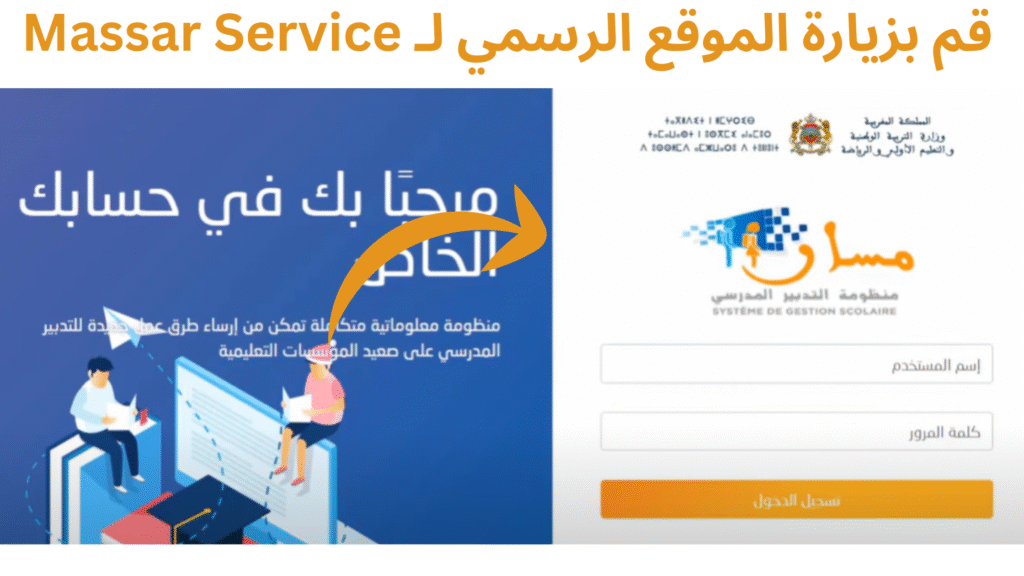
الخطوة 3: انقر على زر ”تفعيل الحساب لأول مرة“.
بمجرد وصولك إلى صفحة تسجيل الدخول على الموقع الرسمي Massar Service، سترى زرًا أسفل زر تسجيل الدخول باسم ”تفعيل حسابك لأول مرة“. انقر عليه.
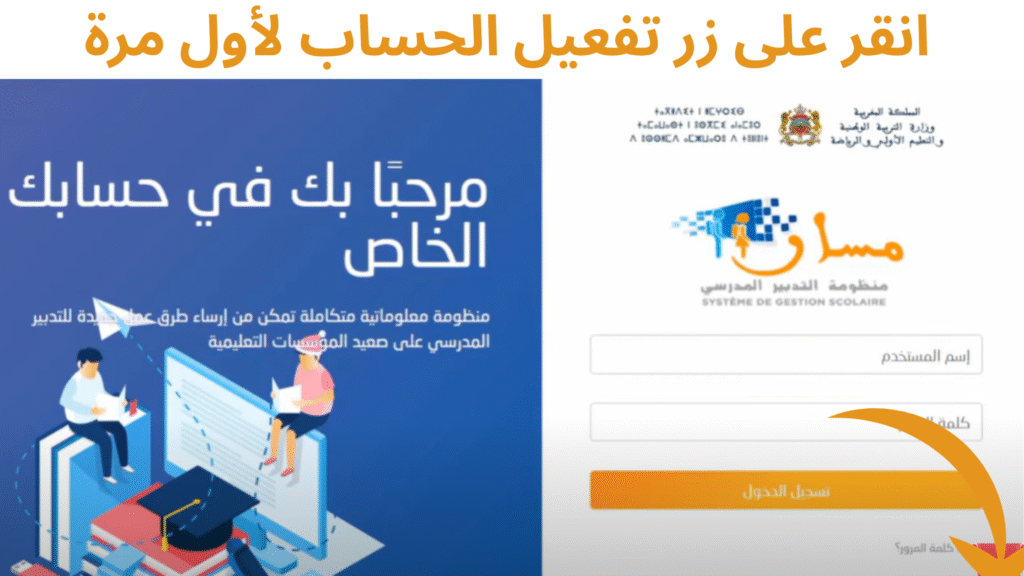
الخطوة 4: أدخل رمز التتبع الخاص بك
سيتم توجيهك إلى صفحة جديدة حيث يجب عليك إدخال كود مسار الذي تلقيته من المدرسة. اكتب الرمز بعناية في الحقل المخصص لذلك، وتأكد من عدم وجود مسافات أو أخطاء إملائية.
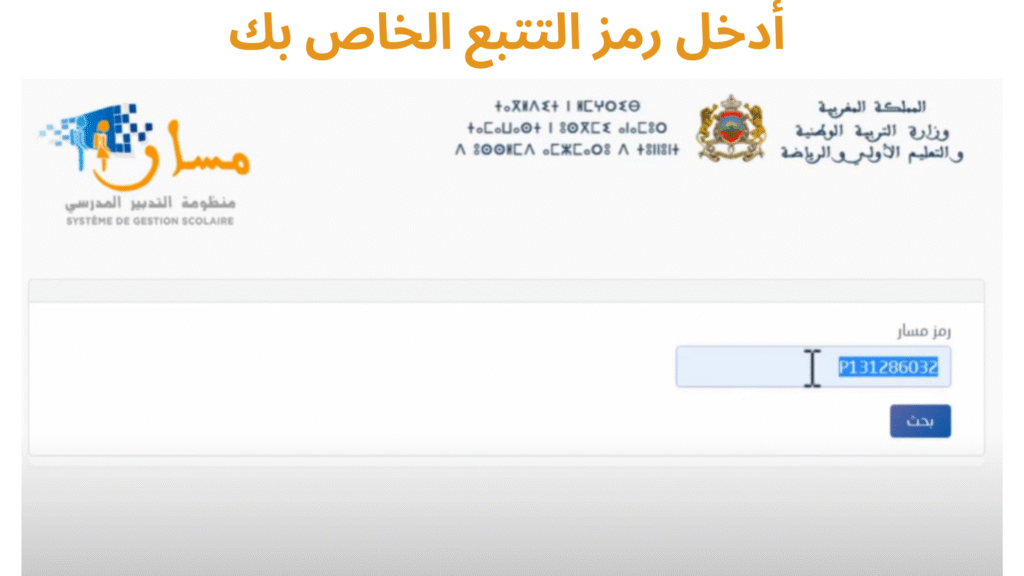
الخطوة 5: أدخل التفاصيل اللازمة
أدخل التفاصيل التالية لإكمال العملية
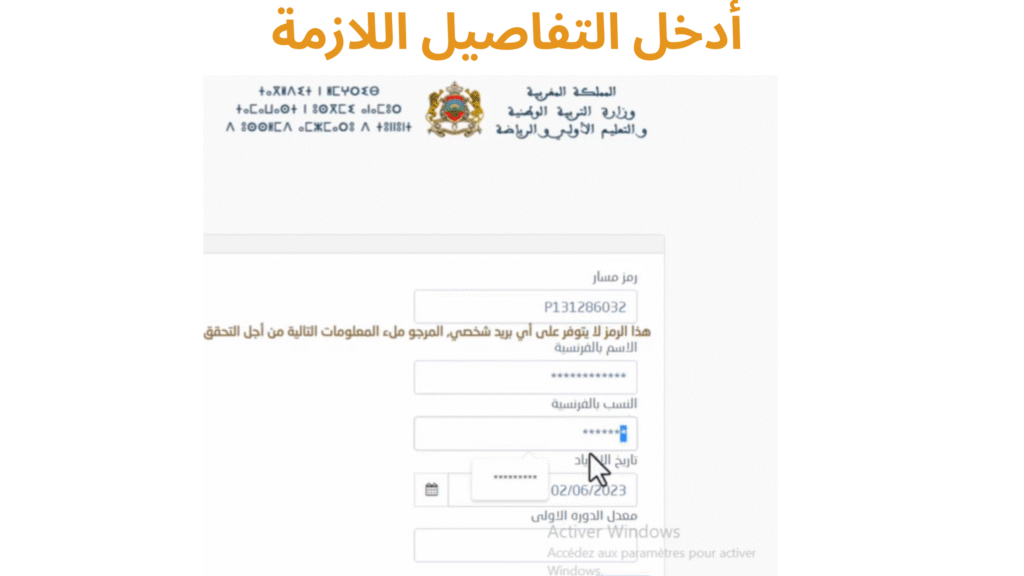
مسار متمدرس 2026 تسجيل الدخول
تسجيل الدخول إلى مسار متمدرس أمر بسيط ويمكن القيام به إما على جهاز الكمبيوتر أو الهاتف المحمول بمجرد تفعيل حسابك. اتبع الخطوات التالية:
الخطوة 1: قم بزيارة الموقع الرسمي
قم بزيارة الموقع الرسمي من خلال اتباع هذا الرابط (https://massar.men.gov.ma/)

الخطوة 2: انقر على ”مساحة الطالب“
بمجرد وصولك إلى الموقع الرسمي، سترى خيارين، ولكن عليك النقر على ”مساحة الطالب“.
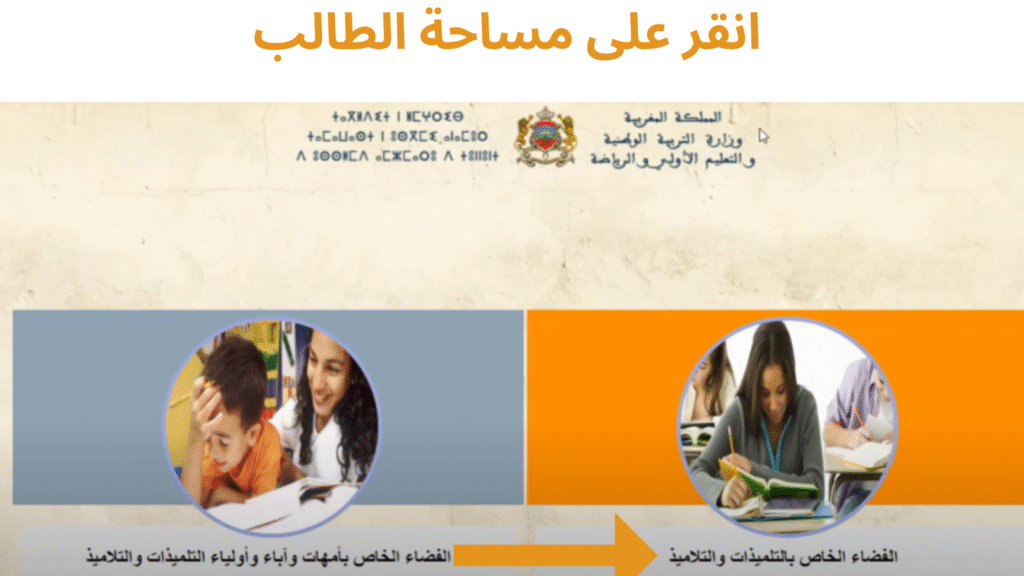
الخطوة 3: أدخل تفاصيل تسجيل الدخول
أدخل تفاصيل تسجيل الدخول الخاصة بك، مثل:
بمجرد إدخال هذه التفاصيل، انقر فوق زر تسجيل الدخول، وبذلك تكون قد انتهيت.
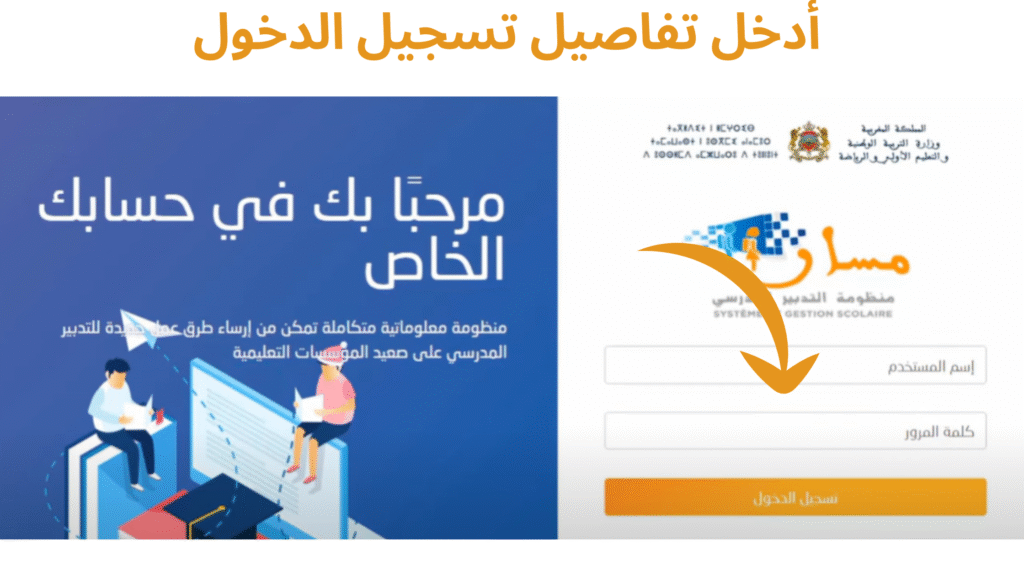
كيفية إعادة تعيين كلمة المرور
أحيانًا ينسى الطلاب تفاصيل تسجيل الدخول الخاصة بهم. إليك كيفية إعادة تعيين كلمة المرور أو تغييرها:
الخطوة 1: قم بزيارة صفحة تسجيل الدخول، وسترى أسفل زر تسجيل الدخول خيار ”نسيت كلمة المرور“ انقر عليه. يمكنك رؤية هذا الخيار في الصورة أدناه.
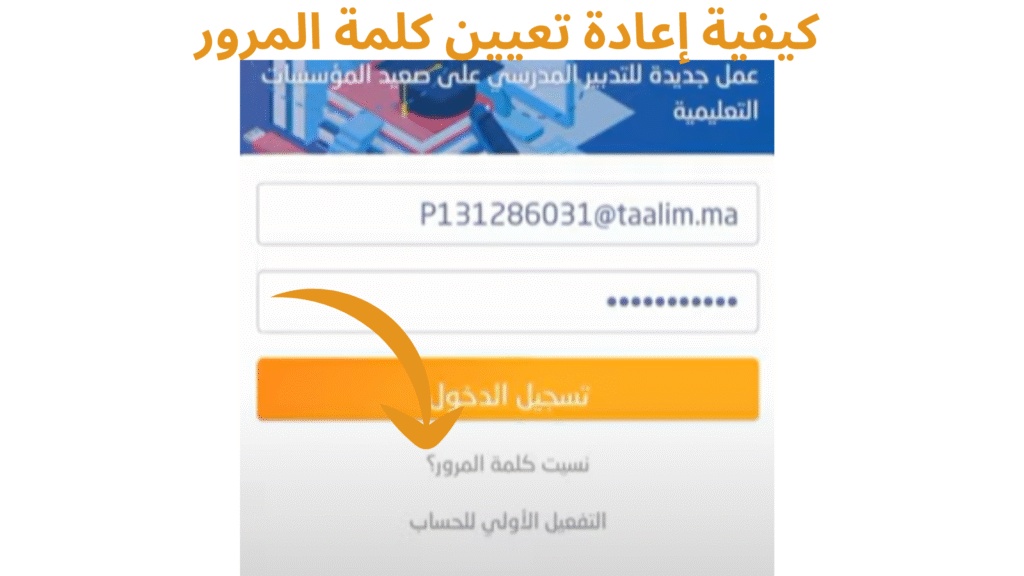
الخطوة 2: أدخل رمز التتبع الذي أعطته لك مدرستك
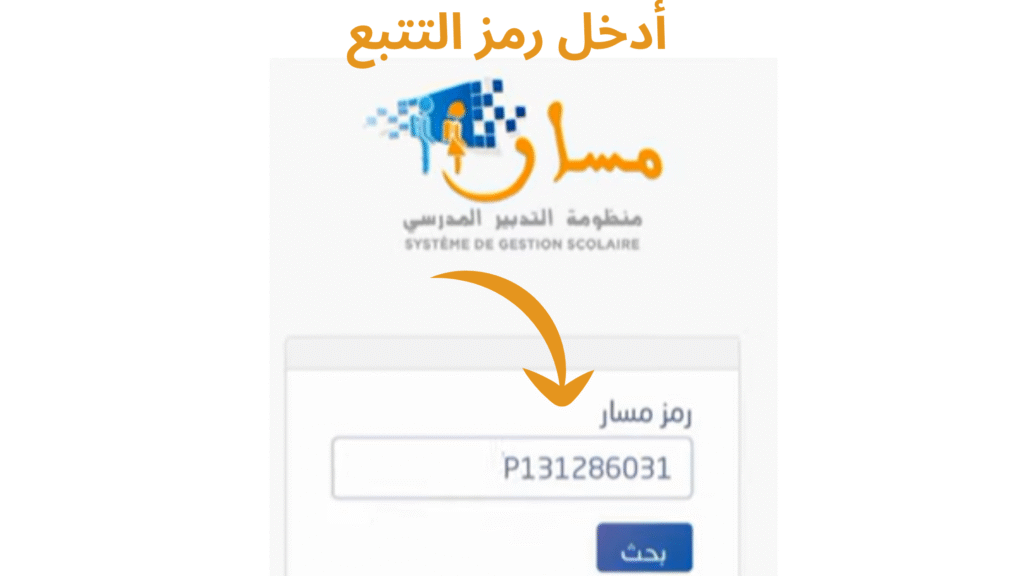
الخطوة 3: أدخل عنوان بريدك الإلكتروني وأجب عن سؤال الأمان، ثم انقر فوق ”إدخال“. ستتلقى خيار إعادة تعيين كلمة المرور. أدخل كلمة المرور الجديدة مرتين وقم بتسجيل الدخول مرة أخرى.

كيفية التحقق من نتائجك على منصة مسار
تعد ميزة التحقق من نتائج الامتحانات من أكثر الميزات استخدامًا في بوابة Massar. سواء كانت درجات التقييم المستمر أو نتائج الامتحانات الوطنية المهمة، فهي جميعها متاحة عبر الإنترنت.
الخطوة 1: تسجيل الدخول
أولاً تسجيل الدخول الى مسار متمدرس باستخدام بيانات الاعتماد مثل اسم المستخدم وكلمة المرور/رمز التتبع وكلمة المرور
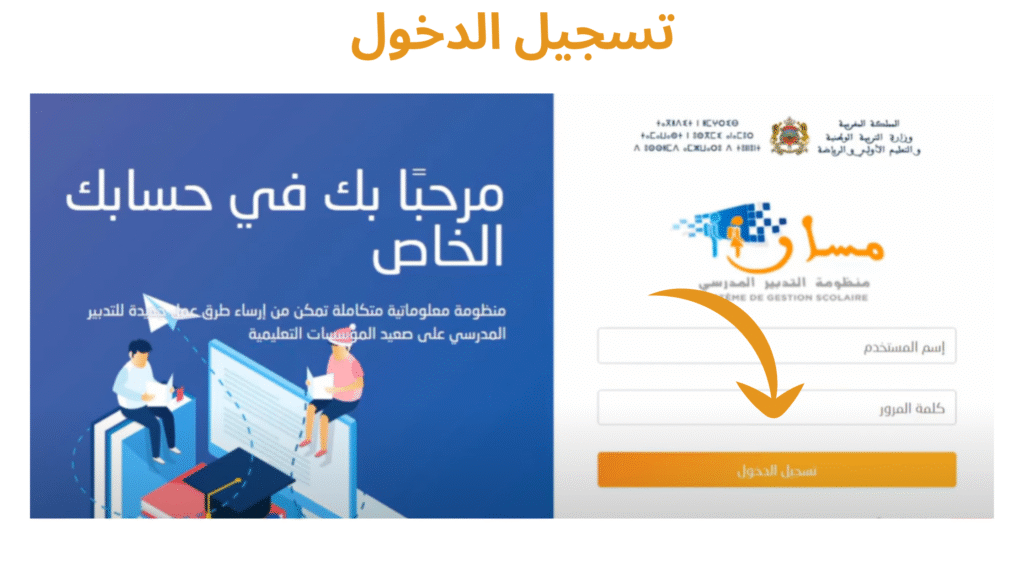
الخطوة 2: انتقل إلى ”تتبع النقاط“
انتقل إلى قسم نقاط التتبع أسفل علامة تبويب الطالب.
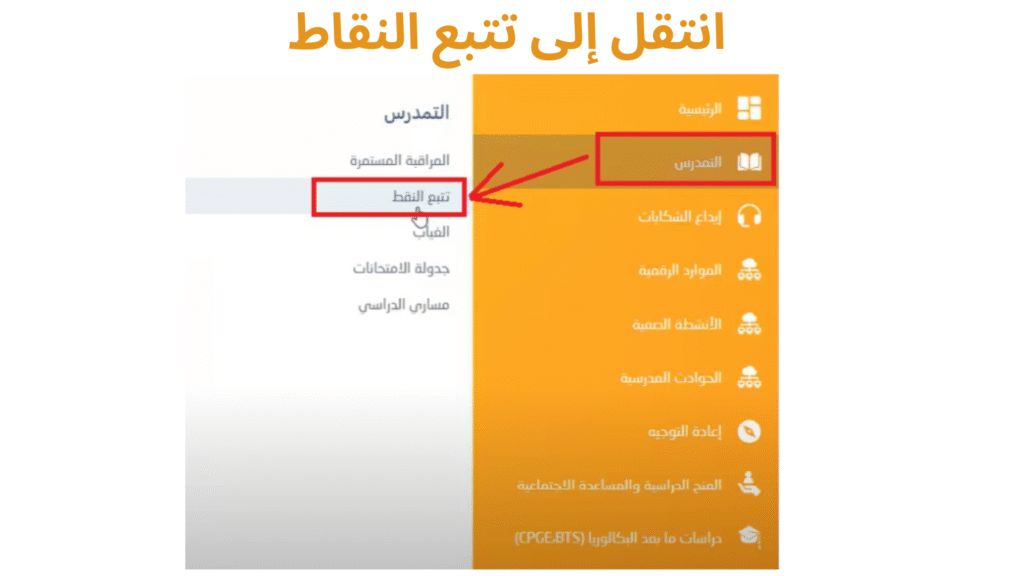
الخطوة 3: حدد بعض الخيارات
لعرض النتيجة، عليك تحديد الخيارات المذكورة والموضحة في الصورة أدناه
ملاحظة: يمكنك أيضًا تنزيل بطاقة التقرير بتنسيق PDF.
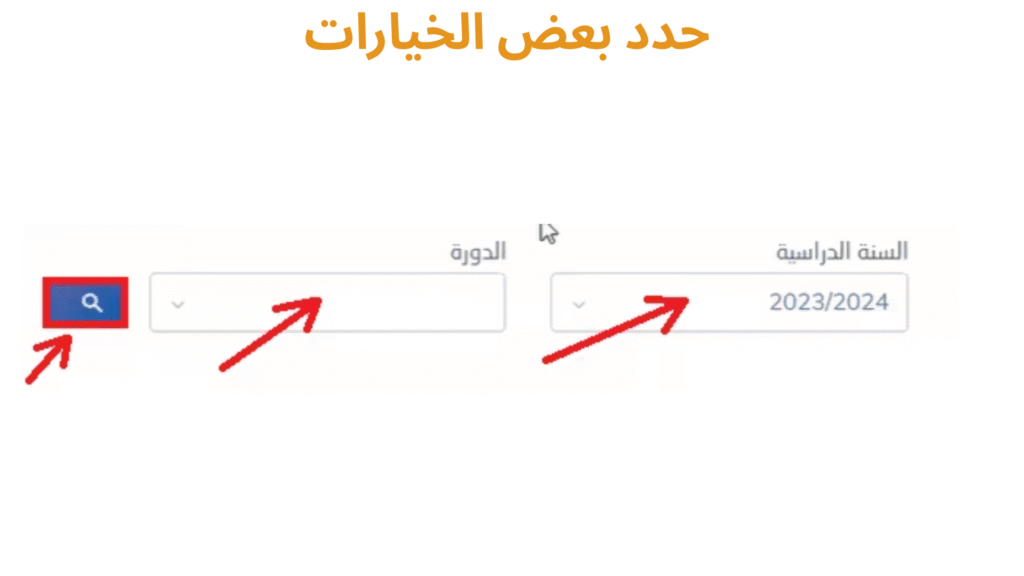
كيفية استرجاع كلمة مرور مسار متمدرس 2026؟
لبدء عملية التحقق الرقمي، فإن الخطوة الأولى هي التأكد من إعداد هاتفك الذكي بشكل صحيح. ويشمل ذلك تنشيط ميزة الاتصال قريب المدى (NFC) وتنزيل التطبيق الرسمي ”My Digital Identity“ (هويتي الرقمية). يعمل هذان المكونان معًا لقراءة المعلومات المخزنة على بطاقة هويتك الوطنية بشكل آمن.
الخطوة 1: قم بإعداد هاتفك الذكي
تحقق من دعم NFC: أولاً، تأكد من أن هاتفك مزود بشريحة NFC. هذه التقنية مطلوبة لقراءة بطاقة هويتك لاسلكياً. (إذا كان جهازك لا يدعم NFC، فستحتاج إلى استخدام هاتف آخر يدعم هذه التقنية).
قم بتمكين NFC: بعد ذلك، قم بتشغيل وظيفة NFC. يمكنك عادةً العثور عليها عن طريق فتح تطبيق الإعدادات والبحث عن ”NFC“ أو البحث في قائمة ’الاتصالات‘ أو ”الشبكة والإنترنت“ أو ”إعدادات اللاسلكي“. ما عليك سوى تحويل المفتاح إلى وضع ”تشغيل“.
الخطوة 2: قم بتنزيل التطبيق الرسمي
قم بتثبيت تطبيق ”My Digital Identity“ على هاتفك لإدارة عملية التحقق.
الخطوة 3: امسح بطاقة هويتك ضوئيًا
بمجرد تثبيت التطبيق وتفعيل NFC، افتح التطبيق واتبع التعليمات. عند المطالبة بذلك، ضع بطاقة هويتك الوطنية المادية برفق على ظهر هاتفك (عادةً حيث توجد هوائي NFC). ثبّت الهاتف حتى يكتمل المسح الضوئي وتتلقى رسالة تفيد بنجاح عملية التحقق.
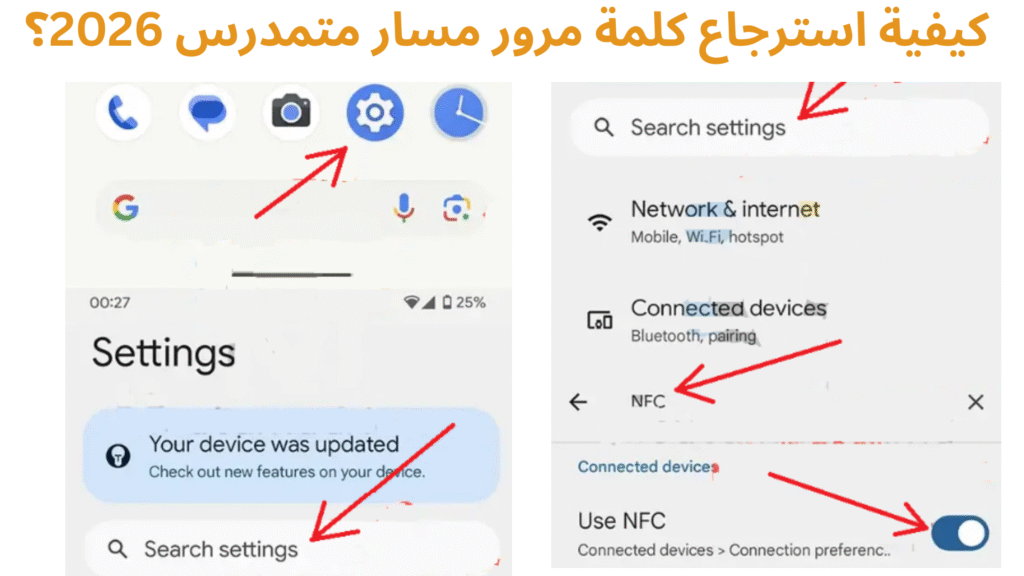
الخطوة 4: ربط حساب الطالب واسترداد بيانات الهوية
اتبع هذه الخطوات لربط حساب الطالب الخاص بك بشكل آمن واستيراد معلومات هويتك الرسمية:
الوصول إلى بوابة التحقق: ابدأ بتسجيل الدخول إلى حساب الطالب الخاص بك. من لوحة التحكم الخاصة بك، انتقل إلى القسم المسمى ”هويتي الرقمية“ ثم حدد ”التحقق من البيانات“.
ابدأ العملية: داخل قسم ”التحقق من البيانات“، انقر على الزر الذي يقول ”هويتي الرقمية“. سيؤدي هذا الإجراء إلى إعادة توجيهك بأمان إلى الموقع الإلكتروني الرسمي للحكومة لخدمات الهوية الرقمية.
افتح التطبيق: ستظهر مطالبة على شاشتك تطلب الإذن لفتح تطبيق ”هويتي الرقمية“. اضغط على ”موافق“ للمتابعة. سيؤدي هذا إلى تشغيل التطبيق تلقائيًا على هاتفك.
حدد نوع بطاقتك: بمجرد فتح التطبيق، سيطلب منك تحديد ما إذا كان لديك الإصدار الجديد أو القديم من بطاقة الهوية الوطنية. حدد الخيار الذي يتطابق مع بطاقتك.
اختر طريقة الاسترداد: بعد ذلك، ستظهر لك طرق مختلفة لاسترداد بياناتك. للحصول على تجربة أكثر أمانًا وموثوقية، يوصى بشدة باختيار الطريقة الثانية، والتي تتضمن التحقق من هويتك باستخدام رقم CAN الخاص بك.
أدخل رقم CAN الخاص بك: حدد موقع رقم الوصول إلى البطاقة (CAN) على ظهر بطاقة هويتك الفعلية. أدخل هذا الرقم بعناية في الحقل المطلوب في التطبيق.
أكمل المسح النهائي: بعد إدخال رقم CAN، سيُطلب منك وضع بطاقة هويتك على ظهر هاتفك مرة أخرى. ثبّت هاتفك حتى ينتهي المسح. بمجرد اكتمال العملية، سيتم استرداد بياناتك الشخصية بنجاح وربطها بحسابك الطلابي.
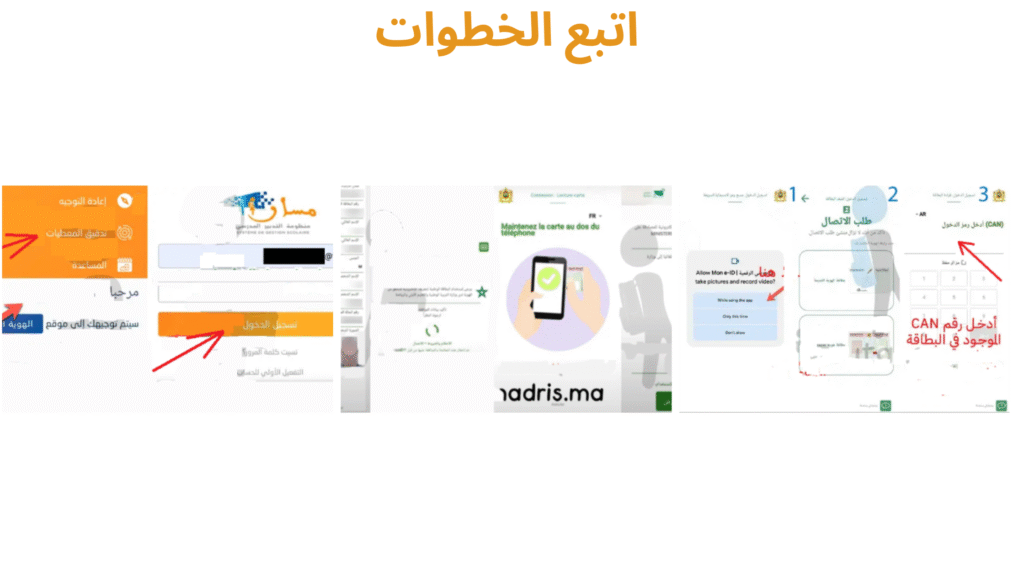
الخطوة 5: إنهاء وتطبيق وطباعة وتقديم طلب الالتحاق بالدراسة
بمجرد نقل بياناتك الشخصية بنجاح، يرجى اتباع الخطوات التالية لإكمال طلبك وتقديمه:
مراجعة التأكيد: بعد اكتمال نقل البيانات، ستظهر شاشة تأكيد على موقع My Digital Identity. سيتم بعد ذلك إعادة توجيهك إلى بوابة حساب الطالب الخاص بك، حيث سيتم عرض نموذج جديد مع ملء جميع بياناتك الشخصية تلقائيًا.
تقديم موافقتك: راجع بعناية جميع المعلومات المملوءة مسبقًا. إذا كان كل شيء صحيحًا، انقر فوق الزر ”أوافق“ للمتابعة.
تحديث أي معلومات مفقودة (إذا لزم الأمر): هذه هي فرصتك لإضافة أو تصحيح أي تفاصيل لم يتم نقلها رقميًا. يمكنك تحميل صورة شخصية أو إضافة رقم هاتف مفقود في هذه المرحلة.
التحقق النهائي والموافقة: قم بالتمرير لأسفل إلى نهاية نموذج الطلب.
ستجد مربع اختيار بجوار بيان يتعلق بشروط الاستخدام العامة. يرجى قراءة هذه الشروط بعناية.
حدد هذا المربع لتأكيد أنك قد قرأت الشروط وفهمتها ووافقت عليها.
حفظ الطلب: بعد تحديد المربع، سيقوم النظام بمعالجة موافقتك. ابحث عن رسالة إعلام خضراء ”تم الحفظ بنجاح“ تؤكد أن طلبك قد تم تخزينه مؤقتًا. قد يتم تحديث الصفحة تلقائيًا.
قبول الطلب رسميًا: بمجرد إعادة تحميل الصفحة، سيظهر زر ”قبول الطلب“ النهائي. انقر فوق هذا الزر لإنهاء طلبك رسميًا داخل النظام.
طباعة نموذج الطلب: الآن، انقر فوق الزر ”طباعة الطلب“. سيؤدي ذلك إلى إنشاء نسخة PDF قابلة للتنزيل من نموذج معلومات الطالب المكتمل.
إكمال النموذج المادي: التفاصيل المكتوبة بخط اليد: راجع النموذج المطبوع بصيغة PDF. إذا كانت هناك أي حقول لا تزال فارغة (مثل التوقيعات)، يرجى إكمالها بخط يدوي واضح.
التوقيعات: يجب أن يوقع الطالب ووالده أو الوصي القانوني على النموذج حتى يكون صالحًا.
تقديم النموذج إلى مدرستك: الخطوة الأخيرة هي أخذ النسخة الورقية المكتملة والموقعة من النموذج وتقديمها شخصيًا إلى قسم الإدارة العامة في مدرستك.
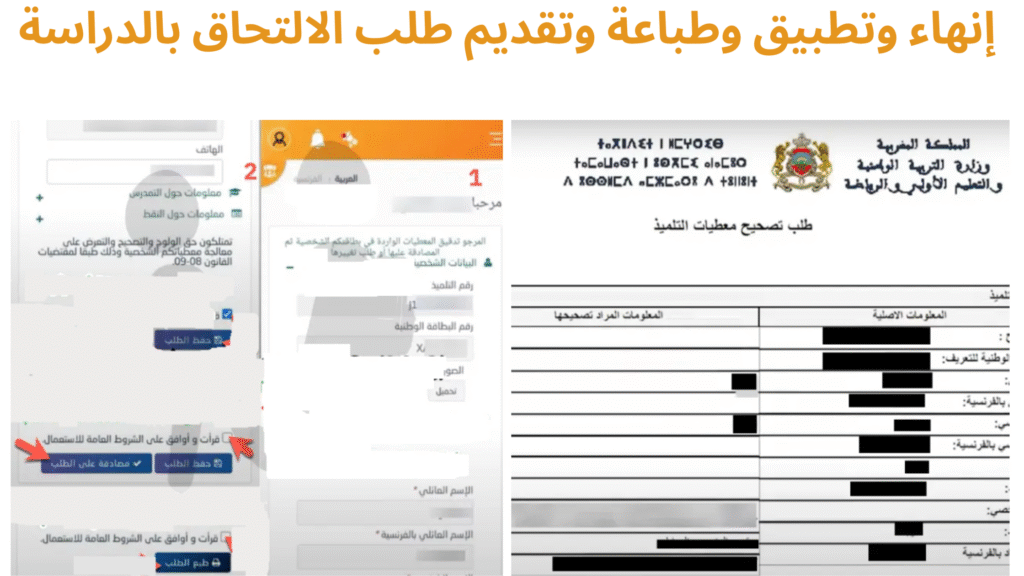
2026 نقاط مسار الطالب لطلاب المدارس الإعدادية
مسار النقط مهم بشكل خاص لطلاب المدارس الإعدادية، لأنه يحدد التقدم الأكاديمي وخيارات الدراسة المستقبلية. على متمدرس مسار، يمكن للطلاب:
وهذا يساعد الطلاب وأولياء الأمور على مراقبة تقدم التعلم والاستعداد للالتحاق بالمدرسة الثانوية.
كيفية تقديم طلب إعادة تصحيح الامتحان الوطني لعام 2026
قد تحدث أخطاء في تصحيح الامتحانات، ولهذا السبب تتيح خدمة مسار للطلاب تقديم طلبات إعادة التصحيح. فيما يلي الإجراءات المتبعة:
تمنح هذه الخدمة الطلاب الثقة في نزاهة ودقة الامتحانات الوطني
عملية إعادة التوجيه في عام 2026
الطلاب الذين يرغبون في تغيير المسار الأكاديمي الذي اختاروه (إعادة التوجيه) لديهم خياران للعام الدراسي 2026:
عبر الإنترنت: من خلال المنصة الرقمية الرسمية Mutamadris 2026.
بدون الإنترنت: عن طريق تقديم نموذج طلب ورقي يدويًا إلى مدرستهم.
توضح الخطوات التالية العملية عبر الإنترنت من خلال منصة Mutamadris:
الخطوة 1: تسجيل الدخول إلى المنصة
ابدأ بزيارة البوابة الرسمية لـ Mutamadris على: https://moutamadris.men.gov.ma/moutamadris/Account
أدخل اسم المستخدم وكلمة المرور الخاصين بك للوصول إلى حسابك الشخصي.
الخطوة 2: الوصول إلى خدمة إعادة التوجيه
من لوحة التحكم في حسابك، حدد خيار القائمة المسمى ”إعادة التوجيه“ وانقر عليه.
الخطوة 3: حدد مسارك الأكاديمي الجديد
سيعرض النظام قائمة بالمسارات الأكاديمية والتخصصات المتاحة.
راجع خياراتك بعناية وحدد القسم أو المسار الجديد الذي ترغب في الانضمام إليه.
الخطوة 4: برر طلبك
في مربع النص المخصص، يرجى كتابة تفسير واضح وموجز لطلبك لتغيير المسار. هذا يساعد الإدارة على فهم دوافعك.
الخطوة 5: احفظ النموذج وقم بتنزيله
بمجرد تحديد اختيارك وتقديم سبب، انقر على زر ”حفظ“ لتأكيد اختياراتك.
بعد الحفظ، يجب عليك تنزيل نموذج الطلب الذي تم إنشاؤه تلقائيًا وطباعته.
الخطوة 6: الحصول على التوقيعات وتقديم الطلب
النموذج المطبوع ليس كاملاً بعد. يجب أن يوقع عليه والداك أو ولي أمرك القانوني لإبداء موافقتهم.
الخطوة الأخيرة هي تقديم هذا النموذج الورقي الموقع إلى قسم الوصاية العامة في مؤسستك التعليمية الحالية للمعالجة الرسمية.
الأسئلة الشائعة
2. كيف يمكنني الدخول إلى مسار من هاتفي؟
ما عليك سوى فتح متصفح هاتفك المحمول، والذهاب إلى massar service.men.gov.ma، وتسجيل الدخول باستخدام كود مسار وكلمة المرور الخاصة بك.
3. هل يمكن للوالدين استخدام خدمة Massar؟
نعم، يمكن للوالدين الوصول إلى مسار التلميذ لمتابعة التقدم الأكاديمي لأطفالهم.
4. ماذا أفعل إذا نسيت كلمة المرور؟
استخدم خيار استعادة كلمة المرور على مسار متمدرس وأعد تعيينها عبر بريدك الإلكتروني على taalim.ma.
5. هل خدمة Massar مجانية؟
نعم، جميع الخدمات على massar service ma مجانية للطلاب والوالدين والمعلمين.
الخلاصة
أصبحت منصة خدمة مسار أداة أساسية للطلاب والأسر المغربية، حيث توفر حلاً رقمياً متكاملاً لإدارة التعليم. من تسجيل الدخول إلى مسار والتحقق من مسار النقط، إلى تقديم طلبات إعادة التصحيح واستكشاف التوجيه المهني، كل شيء متاح في مكان واحد.
تجعل تحديثات 2026، مثل خدمة التحقق من البيانات والمسارات المهنية، هذه المنصة أكثر قوة. يمكن الوصول إلى massar service.men.gov.ma من خلال الكمبيوتر والهاتف المحمول، وهي تضمن الشفافية والدقة والكفاءة في نظام التعليم المغربي.
باستخدام مسار متمدرس ومسار التلميذ، يمكن للطلاب التركيز على التعلم بينما يظل الآباء على اطلاع على التقدم المحرز. Massar Service ليست مجرد منصة؛ إنها العمود الفقري لرحلة التعليم المغربي الحديثة.
